Πώς να διορθώσετε το QuickTime Player δεν λειτουργεί σε Mac OS X
«Μόλις διαπίστωσα ότι τα αρχεία MOV που λαμβάνονται με το iPhone μου δεν παίζουν πλέον στο QuickTime, πώς να επιλύσετε αυτό το πρόβλημα; Το QuickTime Player είναι το προεγκατεστημένο πρόγραμμα αναπαραγωγής βίντεο σε Mac. Παρόλο που υπάρχει μια έκδοση για υπολογιστή, η Apple το έχει σταματήσει. Ωστόσο, ορισμένοι χρήστες το ανέφεραν Το QuickTime Player δεν λειτουργεί. Αυτό μπορεί να οφείλεται σε πρόβλημα συμβατότητας κωδικοποιητή, ξεπερασμένο λογισμικό ή εσφαλμένο όνομα αρχείου και άλλα. Τέλος πάντων, αυτό το άρθρο θα σας πει τις καλύτερες λύσεις για να επιλύσετε αυτό το ζήτημα από εσάς.

Μέρος 1: Η καλύτερη εναλλακτική λύση στο QuickTime Player
Το QuickTime Player δεν είναι ο μόνος τρόπος παρακολούθησης αρχείων βίντεο σε Mac και PC. Δωρεάν πρόγραμμα αναπαραγωγής βίντεο FVC, για παράδειγμα, είναι μια φορητή εναλλακτική λύση στο QuickTime. Λειτουργεί στο διαδίκτυο και δεν έχει κανένα όριο στην αναπαραγωγή βίντεο.
Βασικά χαρακτηριστικά του Best Alternative to QuickTime Player
- 1. Υποστηρίξτε σχεδόν όλες τις μορφές βίντεο, όπως MP4, MOV, AVI κ.λπ.
- 2. Βελτιστοποιήστε την ποιότητα του βίντεο ενώ παίζετε στο διαδίκτυο.
- 3. Χωρίς διαφημίσεις, υδατογράφημα, εγγραφή, πληρωμή ή άλλο όριο.
Πώς να παίξετε βίντεο χωρίς το QuickTime Player
Βήμα 1: Επίσκεψη https://www.free-videoconverter.net/free-video-player/. Κάντε κλικ στο Παίξε τώρα κουμπί για λήψη του προγράμματος εκκίνησης.

Βήμα 2: Όταν εμφανιστεί το πρόγραμμα εκκίνησης, κάντε κλικ στο Ανοιγμα αρχείου κουμπί και προσθέστε το βίντεο δεν θα αναπαραχθεί στο QuickTime Player. Μετά τη φόρτωση βίντεο, θα ξεκινήσει να παίζει στο διαδίκτυο.

Βήμα 3: Υπάρχουν πολλά κουμπιά στο κάτω μέρος για να σας βοηθήσουν να ελέγξετε την αναπαραγωγή, όπως γρήγορη προώθηση, επαναφορά, λήψη στιγμιότυπων, ρύθμιση έντασης και άλλα. Εάν θέλετε να λάβετε πιο σύνθετα στοιχεία ελέγχου, μεταβείτε στην επάνω γραμμή μενού.

Μέρος 2: 5 Λύσεις για τη διόρθωση του QuickTime Player που δεν λειτουργεί
Λύση 1: Αλλαγή ονόματος αρχείου
Ένα όνομα αρχείου βίντεο περιλαμβάνει δύο μέρη, το όνομα και την επέκταση. Η επέκταση αρχείου αναφέρει τον τύπο του βίντεο που είναι αποθηκευμένο. Σας ενημερώνει επίσης σε ποια συσκευή αναπαραγωγής πολυμέσων πρέπει να χρησιμοποιηθεί για το άνοιγμα του βίντεο. Ωστόσο, είναι επιρρεπές σε τροποποιήσεις. Ως αποτέλεσμα, το QuickTime Player δεν θα λειτουργήσει στο βίντεο με όνομα αρχείου ανακρίβειας. Επομένως, πρέπει να ελέγξετε και να διορθώσετε το όνομα αρχείου βίντεο όταν το QuickTime Player δεν λειτουργεί.
Λύση 2: Ενημέρωση λογισμικού
Το QuickTime Player είναι μέρος του Mac. Κάθε φορά που η Apple κυκλοφόρησε νέα ενημέρωση, θα διορθώσει ορισμένα σφάλματα και θα εισαγάγει νέες δυνατότητες. Εάν το QuickTime Player δεν λειτουργεί λόγω παρωχημένων, ίσως είναι η ώρα να ενημερώσετε το λογισμικό σας.
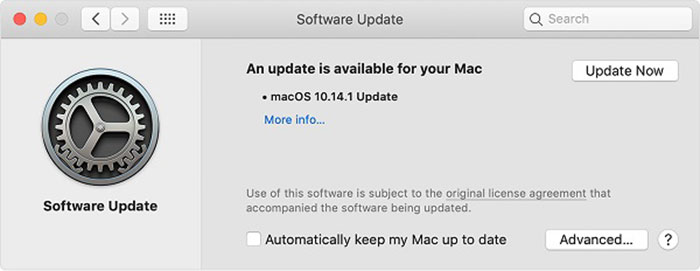
Βήμα 1: μεταβείτε στο μήλο μενού, επιλέξτε Επιλογές συστήματος και επιλέξτε Αναβάθμιση λογισμικού. Τώρα, το σύστημα θα αναζητήσει μια διαθέσιμη ενημέρωση.
Βήμα 2: Κάνε κλικ στο Ενημέρωση τώρα εάν υπάρχει διαθέσιμη ενημέρωση. Τότε θα ξεκινήσει η εγκατάσταση.
Βήμα 3: Όταν ολοκληρωθεί η ενημέρωση λογισμικού, το MacBook θα επανεκκινηθεί. Στη συνέχεια, ανοίξτε το QuickTime Player και δοκιμάστε να παίξετε ξανά το βίντεο.
Λύση 3: Αλλαγή προτιμήσεων
Εάν το QuickTime Player δεν λειτουργεί μετά την ενημέρωση, μπορείτε να το διορθώσετε προσαρμόζοντας τις προτιμήσεις.
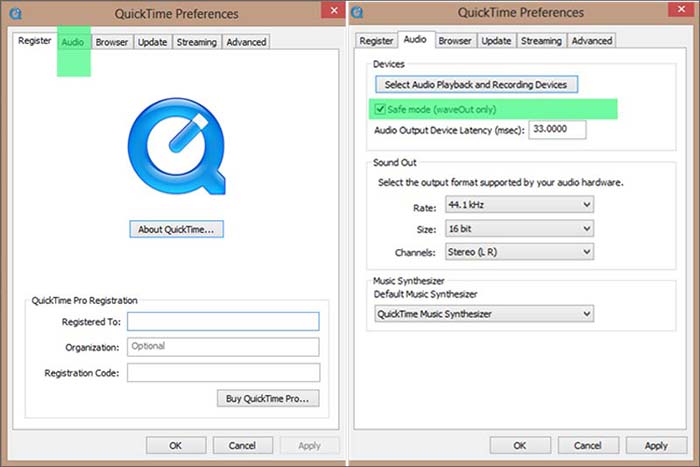
Βήμα 1: Εκτελέστε το QuickTime Player, κάντε κλικ στο Επεξεργασία μενού και επιλέξτε Προτιμήσεις για να ανοίξετε το παράθυρο διαλόγου "Προτιμήσεις QuickTime".
Βήμα 2: Μεταβείτε στο Ήχος και επιλέξτε το πλαίσιο δίπλα στο Λειτουργία ασφαλείας.
Βήμα 3: Κάντε κλικ στο Εντάξει κουμπί και επιβεβαιώστε το. Τώρα, δοκιμάστε να παίξετε βίντεο στο QuickTime για να το ελέγξετε.
Λύση 4: Επιδιόρθωση άδειας δίσκου
Μερικές φορές το QuickTime Player δεν λειτουργεί και κλείνει απροσδόκητα. Στις περισσότερες περιπτώσεις, αυτό οφείλεται στο ζήτημα του λογισμικού. Η ενσωματωμένη άδεια δίσκου επισκευής μπορεί να σας βοηθήσει να επιλύσετε το σφάλμα.
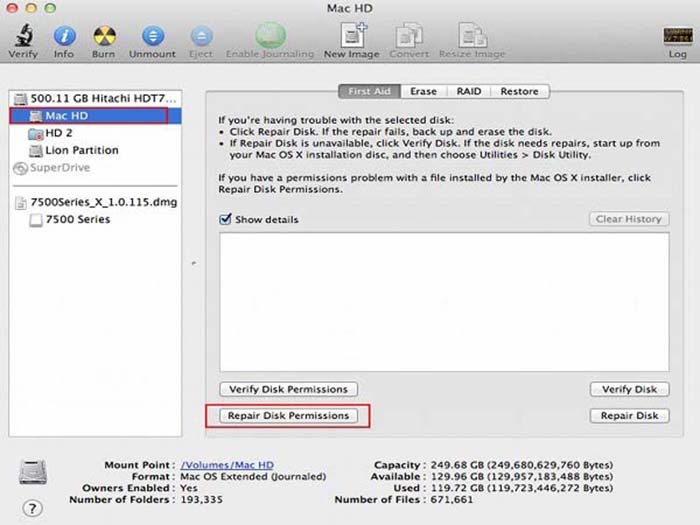
Βήμα 1: Όταν το QuickTime Player τερματίσει απροσδόκητα, ανοίξτε το Βοηθητικό πρόγραμμα δίσκου εφαρμογή από τη δική σας Εφαρμογές ντοσιέ.
Βήμα 2: Βεβαιωθείτε ότι έχετε επιλέξει τον τόμο εκκίνησης που αποθηκεύει το σύστημα Mac και τις ενσωματωμένες εφαρμογές. μεταβείτε στο Πρώτες βοήθειες στη δεξιά πλευρά και κάντε κλικ στο Επιδιόρθωση άδειας δίσκου κουμπί.
Βήμα 3: Περιμένετε να ολοκληρωθεί η διαδικασία και κάντε επανεκκίνηση του QuickTime Player. Τώρα, θα πρέπει να λειτουργεί κανονικά.
Λύση 5: Μετατροπή κωδικοποιητή βίντεο
Το QuickTime Player δεν υποστηρίζει όλες τις μορφές βίντεο. Αυτός είναι ο λόγος για τον οποίο το QuickTime Player δεν θα λειτουργεί στα βίντεό σας. Δωρεάν μετατροπέας βίντεο FVC μπορεί να σας βοηθήσει να επιλύσετε αυτό το πρόβλημα εύκολα και γρήγορα.
Βασικά χαρακτηριστικά του καλύτερου μετατροπέα βίντεο για QuickTime
- 1. Μετατροπή βίντεο σε απευθείας σύνδεση χωρίς εγγραφή ή άλλο όριο.
- 2. Εντελώς δωρεάν και εύκολο στη χρήση.
- 3. Διαγράψτε τα βίντεό σας μόλις ολοκληρωθεί η μετατροπή.
Πώς να μετατρέψετε βίντεο για αναπαραγωγή σε QuickTime
Βήμα 1: Ανοιξε https://www.free-videoconverter.net/free-online-video-converter/ στο πρόγραμμα περιήγησής σας όταν το QuickTime Player δεν λειτουργεί λόγω κωδικοποιητών βίντεο. Πάτα το Προσθήκη αρχείων για μετατροπή για να λάβετε το πρόγραμμα εκκίνησης.

Βήμα 2: Στη συνέχεια, κάντε κλικ στο Προσθήκη αρχείου κουμπί στο πρόγραμμα εκκίνησης για να ανεβάσετε τα αρχεία βίντεο. Στη συνέχεια, επιλέξτε μια μορφή βίντεο που υποστηρίζει το QuickTime Player στο κάτω μέρος, όπως MP4 ή MOV.

Βήμα 3: Κάνε κλικ στο Μετατρέπω κουμπί για να ξεκινήσετε τη μετατροπή των αρχείων βίντεο. Όταν τελειώσει, κατεβάστε τα αποτελέσματα και ανοίξτε τα με το QuickTime Player.
Μέρος 3: Συχνές ερωτήσεις σχετικά με το QuickTime που δεν λειτουργεί
Η Apple εξακολουθεί να υποστηρίζει το QuickTime;
Ναι και ΟΧΙ. Η Apple υποστηρίζει το QuickTime Player σε υπολογιστή Mac. Όσον αφορά το QuickTime Player για υπολογιστή, η Apple έχει σταματήσει την υποστήριξη από το 2017.
Έχουν όλοι οι υπολογιστές Mac QuickTime;
Το QuickTime είναι διαθέσιμο για όλους τους υπολογιστές Apple Mac και τώρα διατίθεται στάνταρ σε νεότερα μοντέλα. Ωστόσο, εάν έχετε παλαιότερο Mac, μπορείτε να εγκαταστήσετε την τελευταία έκδοση από τον επίσημο ιστότοπο της Apple.
Γιατί δεν λειτουργεί η εγγραφή οθόνης iPhone QuickTime Player;
Αρχικά, συνδέστε το iPhone σας σε Mac με το καλώδιο Lightning σωστά. Στη συνέχεια, ανοίξτε το QuickTime Player και επιλέξτε Νέα εγγραφή ταινίας αντί Νέα εγγραφή οθόνης. Στη συνέχεια, ορίστε το iPhone σας ως το ΦΩΤΟΓΡΑΦΙΚΗ ΜΗΧΑΝΗ και Μικρόφωνο πηγή και ξεκινήστε την ηχογράφηση πατώντας το Ρεκόρ κουμπί. Κάντε κλικ εδώ για να μάθετε πώς να εγγράψετε οθόνη με ήχο χρησιμοποιώντας το QuickTime.
συμπέρασμα
Αυτό το άρθρο έχει συζητήσει τον τρόπο επίλυσης του προβλήματος που το QuickTime Player δεν λειτουργεί σε Mac. Ως ενσωματωμένο πρόγραμμα αναπαραγωγής πολυμέσων, το QuickTime είναι εύκολο στη χρήση και περιλαμβάνει ορισμένες λειτουργίες μπόνους. Ωστόσο, συχνά συμβαίνουν διάφορα σφάλματα. Πρώτον, μπορείτε να προσπαθήσετε να διορθώσετε αυτό το πρόβλημα με τις προτεινόμενες λύσεις μας. Εάν το πρόβλημα παραμένει, μπορείτε να δοκιμάσετε ένα εναλλακτικό πρόγραμμα αναπαραγωγής, όπως το FVC Free Video Player. Εάν αντιμετωπίσετε άλλα προβλήματα με το QuickTime, αφήστε ένα μήνυμα κάτω από αυτήν την ανάρτηση και θα σας απαντήσουμε το συντομότερο δυνατό.



 Video Converter Ultimate
Video Converter Ultimate Εγγραφή οθόνης
Εγγραφή οθόνης



